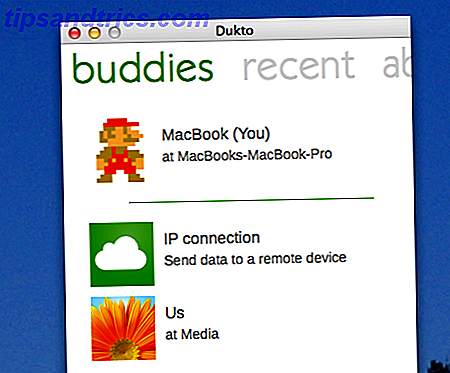Mit den letzten Versionen von Windows haben wir gesehen, wie Microsoft uns mehr oder weniger fest zu einem mit Ihrem Windows Live / Outlook-Konto verknüpften Anmeldesystem lenkt. Wie Microsoft Benutzerkonten in Windows 8 überhäuft Wie Microsoft Benutzerkonten in Windows 8 überhäufte Was ist los? Benutzerkonten in Windows 8? Es ist nicht kompliziert - Microsoft möchte, dass sich jeder mit einem Online-Konto bei seinem Desktop-Betriebssystem anmeldet. Sicher, sie bieten ein Offline-Äquivalent, aber sie ... Lesen Sie mehr, und kein Going Private - So wechseln Sie zu einem lokalen Konto unter Windows 8.1 Going Private - So wechseln Sie zu einem lokalen Konto unter Windows 8.1 Sie haben die Wahl! Microsoft hat es nicht einfach gemacht, aber in Windows 8.1 ist es möglich, ein normales - lokales und offline - Windows-Konto einzurichten oder zu wechseln. Und es ist einfach! Lesen Sie mehr "lokalen Konto" Going Private - Wie zu einem lokalen Konto unter Windows 8.1 wechseln Gehen Sie privat - Wie Sie zu einem lokalen Konto unter Windows 8.1 wechseln Sie haben die Wahl! Microsoft hat es nicht einfach gemacht, aber in Windows 8.1 ist es möglich, ein normales - lokales und offline - Windows-Konto einzurichten oder zu wechseln. Und es ist einfach! Lesen Sie mehr (eine einzige nur auf Ihrem PC).
Microsoft hat sich die Vorteile angeeignet, dass Sie Ihre Einstellungen auf mehreren Computern synchronisieren können, sofern Sie sich mit demselben Konto anmelden und die Synchronisierungsoptionen auf jedem Computer aktiviert sind. Um uns dazu zu ermutigen, zu einem Online-Konto zu wechseln, schienen sie den Weblink "lokaler Account" nur schwer zu finden.
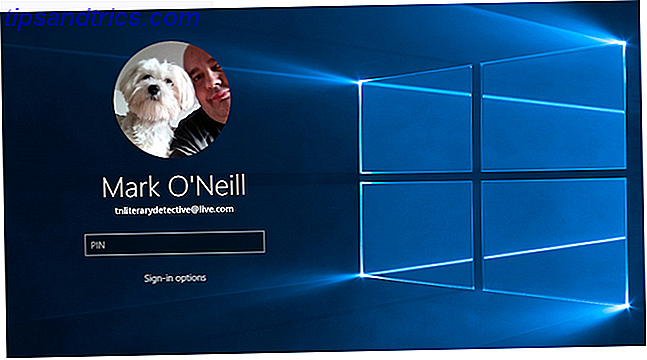
Mit Windows 10 hat Microsoft den Link "lokales Konto" tatsächlich sichtbar gemacht, wenn Sie die Dinge auf die alte Art und Weise tun möchten. Das ist gut für Leute, die es vorziehen, den Microsoft-Account zu meiden, oder denen es übel ist, wenn man ihnen sagt, was sie mit ihren eigenen Computern tun sollen. Natürlich bietet Windows 10 weiterhin das Online-Benutzerkonto Windows-Probleme durch Erstellen eines neuen Benutzerkontos beheben Windows-Probleme durch Erstellen eines neuen Benutzerkontos beheben Haben Sie ein Windows-Problem vergeblich behoben? Das Erstellen eines neuen Benutzerkontos könnte der letzte Ausweg sein. Es ist schwierig, aber wir zeigen Ihnen, wie Sie es richtig machen. Lesen Sie mehr Option für diejenigen, die es verwenden möchten. Jeder gewinnt.
Sehen wir uns nun an, wie Windows-Benutzerkonten für verschiedene Windows-Versionen funktionieren.
Was ist ein Benutzerkonto?
Zunächst wäre es sinnvoll zu diskutieren, was ein Benutzerkonto ist und welche Vor- oder Nachteile es hat.
Mit einem Benutzerkonto (im Kontext von Windows) müssen Sie sich beim Windows-Betriebssystem anmelden. Dieses Konto enthält alle Ihre Systemeinstellungen, Softwareanwendungen, Anpassungen, Dateien und mehr.
Das Konto für das Betriebssystem ist das Administratorkonto Windows-Administratorkonto: Alles, was Sie wissen müssen Windows-Administratorkonto: Alles, was Sie wissen müssen Ab Windows Vista ist das integrierte Windows-Administratorkonto standardmäßig deaktiviert. Sie können es aktivieren, tun dies jedoch auf eigenes Risiko! Wir zeigen Ihnen wie. Weiterlesen . Das Administratorkonto steuert alles, die Schlüssel für das Königreich, und ist das Windows-Äquivalent des Sudo-Befehls auf Linux- und UNIX-Systemen.
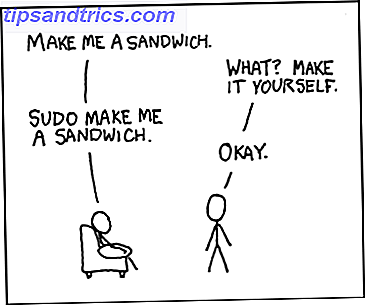
Wenn Sie das Administratorkonto besitzen, müssen Sie darauf achten, dass die Anmeldedaten nicht in die Hände von Personen gelangen, die auf sensible Bereiche Ihres Computers zugreifen. Machen Sie das Passwort stark und teilen Sie es niemandem mit.
Aus Gründen der Sicherheit sollten Sie nicht standardmäßig auf das Administratorkonto zugreifen. Verwenden Sie ein sicheres Passwort und richten Sie ein Konto ohne Administratorrechte für den täglichen Gebrauch ein.
Warum ist das remote hilfreich? Denn eines Tages - und das ist garantiert - vergessen Sie, sich von Ihrem Konto abzumelden. Schließlich bist du nur ein Mensch. Dann wird ein Spawn des Teufels ein kleines Nickerchen durch deine Sachen hinter deinem Rücken machen. Wenn es sich jedoch um ein Konto ohne Administratorrechte handelt, werden die Systemeinstellungen nicht sehr weit gehen. BAM! Heiliger Administrator Account, Batman!
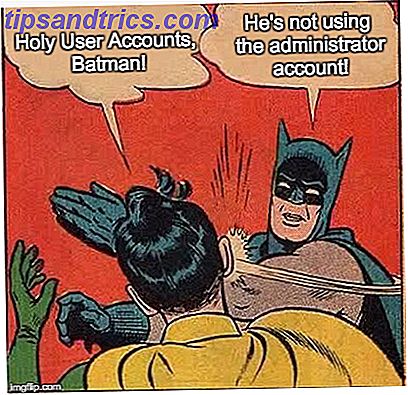
Während in Windows Vista, 7, 8 und 10 die Berechtigungen des Administratorkontos standardmäßig deaktiviert sind, ist dies nur hilfreich, um Malware in Schach zu halten. Für jeden, der mit dem entsprechenden Konto physisch auf den Computer zugreifen kann, können Administratorrechte leicht aktiviert und missbraucht werden.
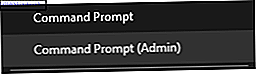
Ein Benutzerkonto ist nützlich, wenn Sie Gäste, Mitbewohner, neugierige Eltern oder das Cookie-Monster auf der Suche nach Keksen haben (sehen Sie, was ich dort getan habe?). Einrichten einer oder mehrerer Gastkonten-Partitionen vom Rest des PCs. Als Administrator können Sie diese Gastkonten nach Belieben löschen, zum Beispiel wenn jemand wirklich schlecht war, wie das Herunterladen von obszönem Material wie Justin Bieber Videos.
Wie man anfängt, eins zu machen
Das Administratorkonto ist das Rückgrat jedes Windows-Systems, und Sie verwenden dieses Konto, um andere Konten zu erstellen und ihnen Zugriffsrechte zuzuweisen. Beispielsweise können Sie einem anderen Konto Administratorrechte zuweisen, wenn Sie dem Besitzer dieses Kontos vertrauen.
Um zu dem Bereich des Windows-Betriebssystems zu gelangen, in dem Benutzerkonten eingerichtet und verwaltet werden, gehen Sie zu Ihrem Startmenü und geben Sie ein ... .das haben Sie erraten .... " Benutzerkonten "
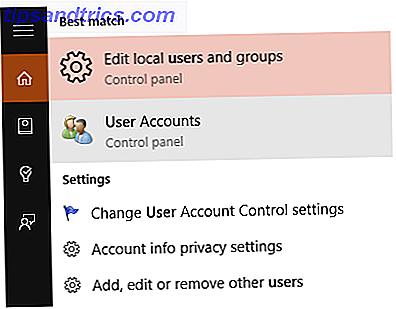
Daraufhin wird das folgende Fenster mit dem standardmäßigen Administratorfenster angezeigt. Als ich mich mit meinem Windows-Konto anmeldete, importierte er sofort mein Foto und da ich zu diesem Zeitpunkt der einzige Benutzer auf meinem Computer war (ich war gerade dabei, Windows 10 neu zu installieren, als ich diese Screenshots machte), erhielt ich sofort den Administratorstatus.
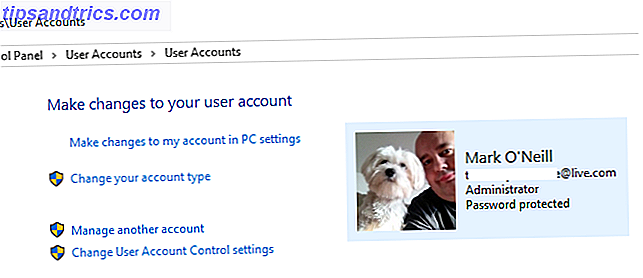
Dies ist der gleiche Bildschirm unter Windows 7.
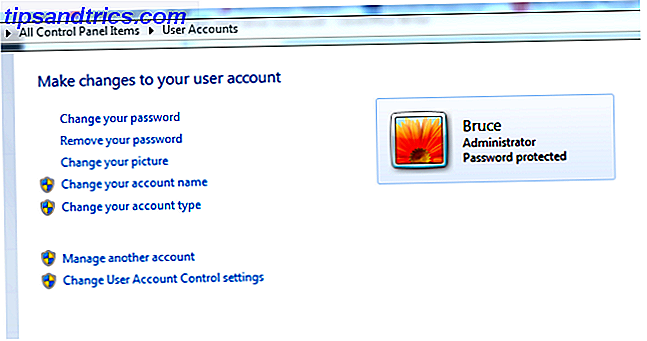
Und unter Windows 8 / 8.1.
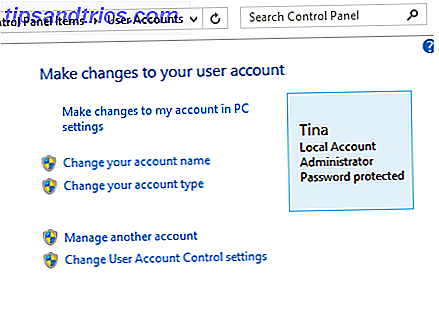
Werfen wir einen Blick auf jede der Optionen, die Sie auf der linken Seite des Windows 10-Screenshots sehen können. Viele sind auch mit Windows 7 und 8 ziemlich identisch.
Nehmen Sie in den PC-Einstellungen Änderungen an Ihrem Konto vor
In Windows 7 können Sie die meisten der folgenden Änderungen direkt über die Systemsteuerung vornehmen Windows-Potenzial entschlüsseln: Systemsteuerung entlarvt Windows entsperren Potenzial: Systemsteuerung entmystifiziert Wenn Sie der Meister Ihrer Windows-Erfahrung sein möchten, ist die Systemsteuerung wo es ist . Wir entwirren die Komplexität dieses Elektrowerkzeugs. Lesen Sie mehr Fenster, das wir zuvor gestartet haben. Beachten Sie, dass Windows 7 nicht über die Microsoft-Kontoanmeldung verfügt, sodass ein lokales Konto die einzige Option ist.
Wenn Sie unter Windows 8 und 10 in der Systemsteuerung die Option " Änderungen an meinem Konto vornehmen" (unter Systemsteuerung> Benutzerkonten> Benutzerkonten) auswählen, wird der Bildschirm "Konten" in der App "Einstellungen" angezeigt Einstellungshandbuch Steuern von Windows 10: Das Einstellungshandbuch Das Windows-Kontrollfeld ist auf dem Weg nach draußen. Der Ersatz, die App "Einstellungen", wurde in Windows 10 erheblich verbessert. Wir werden alle seine Geheimnisse für Sie offen legen. Lesen Sie Mehr, wo Sie verschiedene Änderungen an Ihrem Konto vornehmen können. Drücken Sie alternativ Windows + I, und wechseln Sie zu Konten .
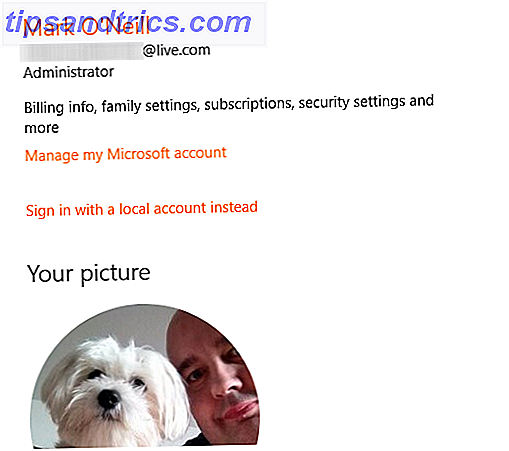
Erstens können Sie Ihr Foto ändern, indem Sie zu einem Foto auf Ihrem PC navigieren, oder Sie können Ihre Webcam verwenden, um Ihr albernes Lächeln zu blinken.
Verwalten Sie mein Microsoft-Konto ist ziemlich selbsterklärend. Wenn Sie sich mit einem Microsoft-E-Mail-Konto in Windows anmelden, können Sie auf diesen Link klicken, wenn Sie Änderungen vornehmen möchten, z. B. eine Kennwortänderung. Unter Windows 10 können Sie Ihr Passwort in den Einstellungen ändern.
Melden Sie sich stattdessen mit einem lokalen Konto an. Dort können Sie von einem Windows-Konto-Login zu einem "lokalen Konto" wechseln, bei dem es sich um ein Konto handelt, das nur für Ihren PC gilt. Nichts wird online synchronisiert, und das Passwort wird nur auf Ihrer Windows-Installation gespeichert, nicht auf einigen Microsoft-Servern.
Melden Sie sich zuerst mit Ihrem Microsoft-Kontopasswort an.
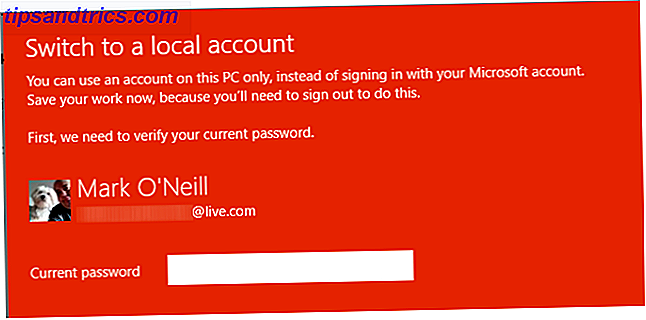
Dann geben Sie die Informationen für Ihr neues Benutzerkonto ein. Ein Benutzername, ein Passwort und eine Passwort-Erinnerung. Machen Sie es jedoch subtil, im Falle von Spawns des Teufels, die versuchen, auf Ihr Benutzerkonto zuzugreifen.
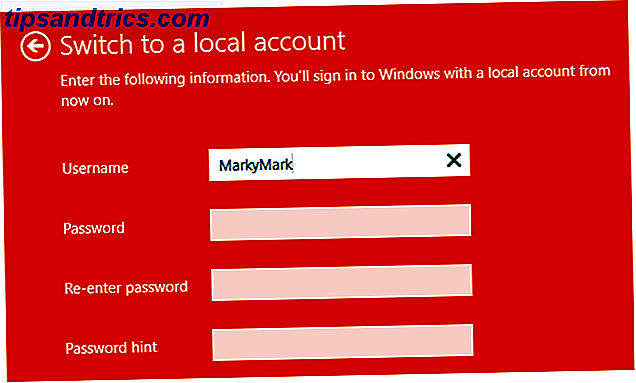
Sobald die Details eingegeben wurden, werden Sie auf dem nächsten Bildschirm aufgefordert, zu bestätigen, dass Sie wirklich umschalten möchten. Sobald Sie den Wechsel vorgenommen haben, ist es sehr einfach, wieder zu einem Microsoft-Konto für Anmeldungen wechseln. Alles ist umkehrbar.
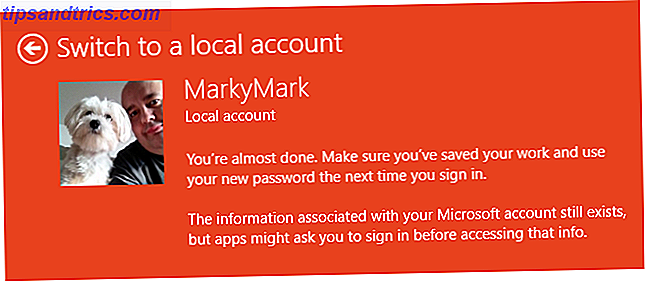
Ändere deine Account Art
Hier können Sie ein Standardkonto für die Administratorebene hochstufen oder ein Administratorkonto auf ein Standardkonto zurückstufen. Wenn Sie jedoch nur ein Administratorkonto haben, ist die Option zum Ändern in ein Standardkonto ausgegraut. Sie benötigen mindestens ein Administratorkonto, um Windows auszuführen.
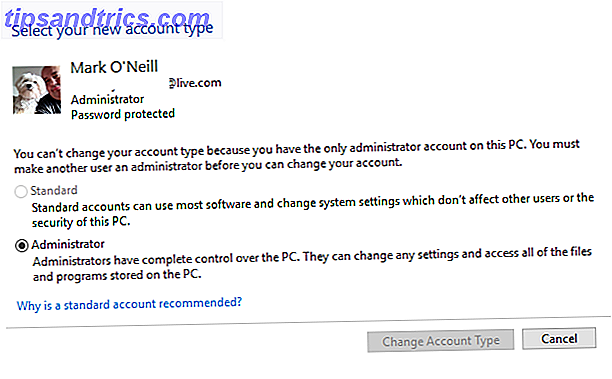
Ein anderes Konto verwalten
Wenn Sie auf Neuen Benutzer in PC-Einstellungen hinzufügen klicken, sehen Sie, dass Sie einen untergeordneten Benutzer, einen Erwachsenen oder einen Gast hinzufügen können.
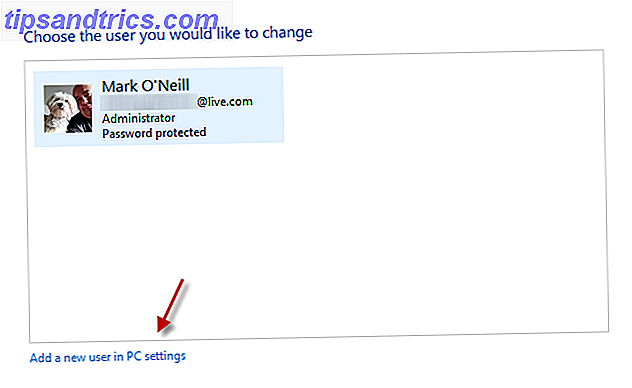
Dies kann für Familienmitglieder sein, die den gleichen Computer verwenden möchten. Wenn ein Kind hinzugefügt wird, kann ein Erwachsener Administrator den Zugriff dieses Kindes auf anstößige Websites, Windows Store-Apps und mehr einschränken.
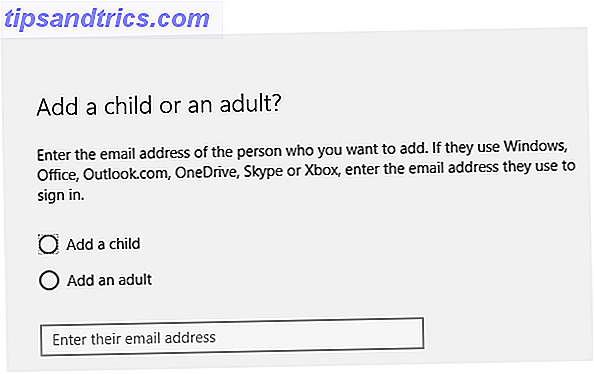
Wenn jemand in der Familie ungezogen war (z. B. wenn Sie One Direction auf Ihrem Computer hören), können Sie sie daran hindern, den Computer über diesen Teil des Einstellungsmenüs zu verwenden. (obwohl ich gedacht hätte, dass das Löschen ihres Kontos viel einfacher ist).
Andere Benutzer können sich mit ihren eigenen Kontoeinstellungen anmelden. Wenn Sie den zugewiesenen Zugriff einrichten, können Sie die Verwendung einer einzigen Windows Store-App beschränken. Sie könnten diese App nicht schließen oder eine andere App öffnen. Da also nur eine App ausgeführt werden kann, wurde Assigned Access als "Kiosk-Einstellung" bezeichnet.
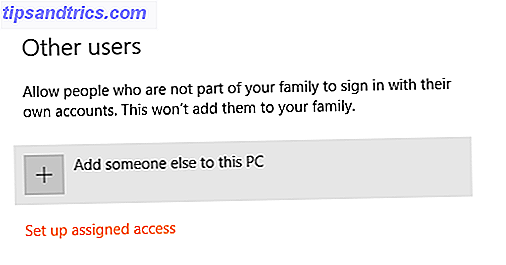
Ändern Sie die Einstellungen für die Benutzerkontensteuerung
Wann immer Sie versuchen, etwas herunterzuladen und zu installieren (oder Ihr System versucht, wenn Sie nicht suchen), erhalten Sie eine Box auf dem Bildschirm fragt Sie, ob es OK ist, damit fortzufahren. Dies kann mit Hilfe der Benutzerkontensteuerung gestoppt werden Annoying UAC Prompts - So erstellen Sie eine Benutzerkontensteuerung Whitelist [Windows] Stop Announcing UAC Prompts - So erstellen Sie eine Benutzerkontensteuerung Whitelist [Windows] Seit Vista sind wir Windows-Benutzer belästigt worden, abgehört, genervt und müde von der Benutzerkontensteuerung (User Account Control, UAC), die uns mitteilt, dass ein Programm gestartet wird, das wir absichtlich gestartet haben. Sicher, es hat sich verbessert, ... Lesen Sie mehr Einstellungen.
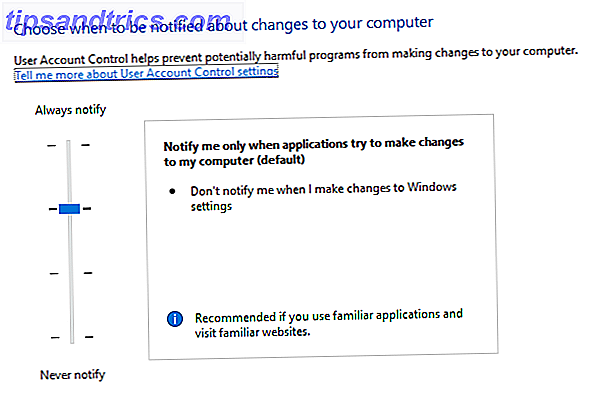
Sie können den blauen Balken nach oben oder unten verschieben, je nachdem, wie viel oder wie wenig Überblick Windows Ihnen bei der Installation von Programmen geben soll, entweder offen oder versteckt. Ich empfehle, es auf der Standardstufe zu belassen, es sei denn, Sie haben einen besonderen Grund, es zu ändern.
Anmeldeoptionen
Wenn Sie in Windows 10 zu Einstellungen> Anmeldeoptionen gehen, können Sie verschiedene Möglichkeiten zum Anmelden in Ihrem Konto sehen. 4 Allgemeine Möglichkeiten zum Schutz Ihres Windows-Benutzerkontos 4 Allgemeine Möglichkeiten zum Schutz Ihres Windows-Benutzerkontos Schützen Sie Ihren Computer mit einem Das Passwort sollte allgemein üblich sein, insbesondere wenn viele Personen möglicherweise physischen Zugriff darauf haben. Windows bietet mehrere Ebenen, auf denen Sie Kennwörter festlegen können, um Ihr Benutzerkonto zu sperren .... Lesen Sie mehr, wenn Sie jetzt ein lokales Konto verwenden. Die Optionen sind ein Passwort, ein PIN-Code und ein Bild. Ein Passwort und eine PIN sind selbsterklärend. Es sollte beachtet werden, dass ein PIN-Code eine schwächere Form des Schutzes als ein Passwort ist, aber wenn Sie sicher sind, dass Ihr Computer sicher genug ist, können Sie aus Gründen der Bequemlichkeit eine PIN verwenden.
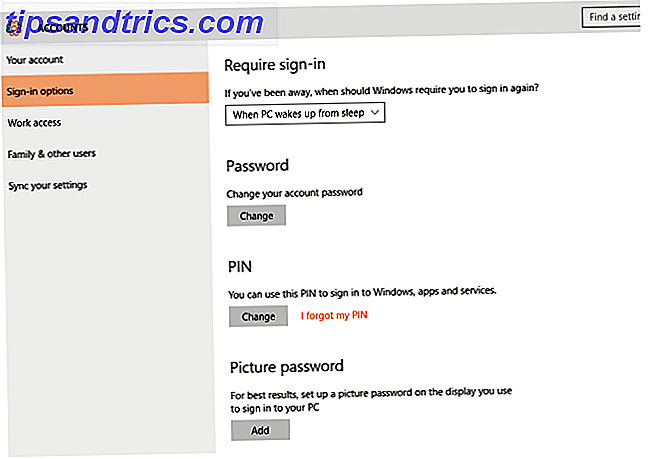
Online-Leute stimmen im Allgemeinen darin überein, dass ein 4-stelliger PIN-Code ungefähr 10.000 verschiedene mögliche Kombinationen umfasst und 20 Stunden dauern würde, um mit roher Gewalt zu knacken. Also machen Sie Ihre PIN länger, um es für jeden, der versucht einzubrechen, etwas schwieriger zu machen. 6 Zahlen wären gut und nicht schwer zu merken. Mach es einfach nicht 123456 oder 654321.
Ein Bild auf der anderen Seite ist wirklich nur für Benutzer von Windows-Tablets geeignet. Sie erhalten ein Bild und Sie müssen dann auf dem Bildschirm zeichnen, eine Kombination aus Kreisen, Geraden und Taps.
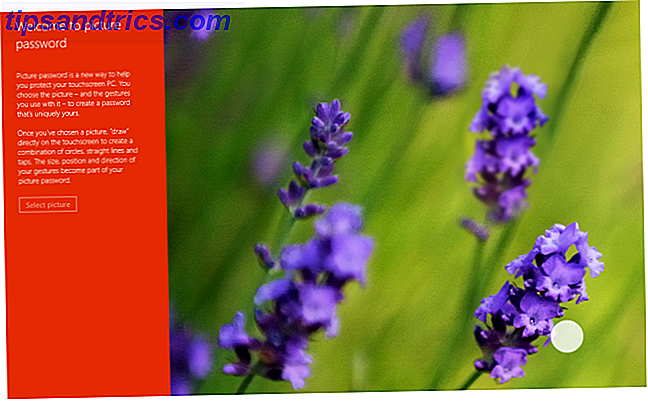
Diese Art von "Passwort" hat zwei Nachteile. Zuerst müssen Sie sich an jede einzelne Geste erinnern, wenn Sie in Ihr Konto gelangen möchten. Verurteile dich und du hast kein Glück. Zweitens, wenn jemand einbrechen wollte, musste er lediglich den Bildschirm Ihres Tablets gegen das Licht halten und Ihre verschmierten Fingerabdrücke sehen. Daher müssen Sie den Bildschirm jedes Mal, wenn Sie sich anmelden, bereinigen. Könntest du dich daran erinnern, das jedes Mal zu tun, wenn du dich eingeloggt hast?
Also, wie loggen Sie sich ein?
Nach 1.600 Wörtern zischender Prosa über Benutzerkonten, sind Sie an der Reihe, uns Ihre Meinung in den Kommentaren unten zu geben. Verwenden Sie ein Microsoft-E-Mail-Konto zum Anmelden oder ein lokales Konto? Bist du ein Passwort-Mann, ein PIN-Girl oder ein Bildkind? Lass es uns wissen.
Bildnachweis: Sandwich - XKCD

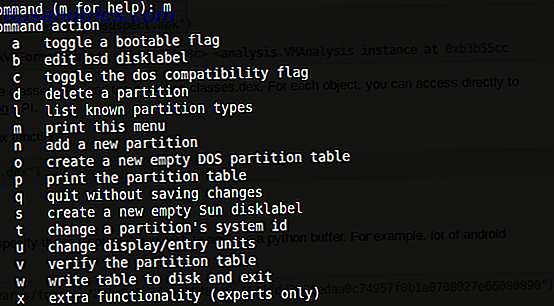
![Verwenden Sie zu viele Musikdienste? Konsolidieren Sie Ihre Musik mit dem Open-Source-Social Player Tomahawk [plattformübergreifend]](https://www.tipsandtrics.com/img/linux/874/use-too-many-music-services.png)